ซอฟต์แวร์ (Software) | วันที่ : 29 มีนาคม 2566

หลายคนอาจจะยังไม่ทราบว่า Apple ได้มีการปรับปรุงและพัฒนาการ Screenshot หรือการจับภาพหน้าจอบน iPhone ให้สามารถจับได้ทุกส่วน หรือทุกหน้าที่ต้องการ แบบติดกันและไม่ขาดตอน หรือที่เรียกกันว่า Scrolling Screenshot ได้
แบบที่ไม่ต้องง้อแอปฯ Third-party ให้เปลืองพื้นที่ หรือเสียเวลาแบบเมื่อก่อนแล้ว เเต่จะมีวิธีการอย่างไรนั้น เราลองมาดูกัน
วิธีการ Screenshot ใน iPhone ให้ได้ความยาวแบบ Full Page ด้วยการจับภาพเเบบ Scrolling Screenshot

1. ทำการ Screenshot ตามปกติ ด้วยการกดปุ่มเปิด ปิดเครื่อง และปุ่มเพิ่มเสียงในเวลาเดียวกัน หรืออีกวิธีคือ กดที่ Assistive Touch –> Device -> More –> จากนั้นเลือก Screenshot
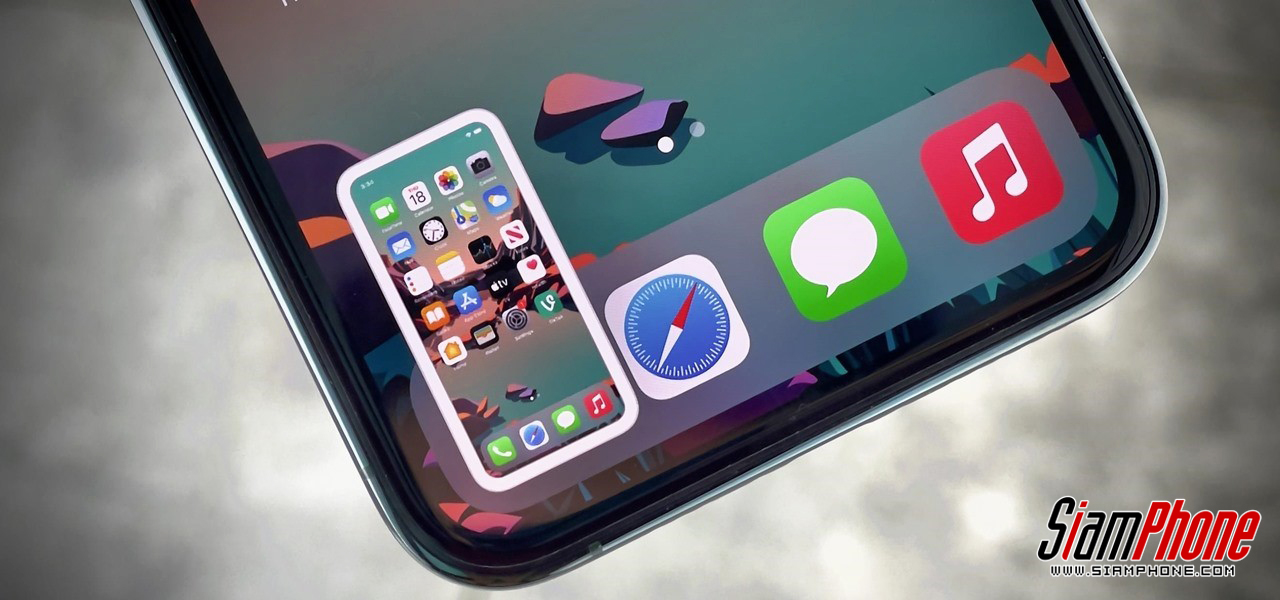
2. จากนั้น ให้รีบกด Preview รูปภาพที่ Screenshot ตรงมุมล่างซ้าย ก่อนที่จะหายไป
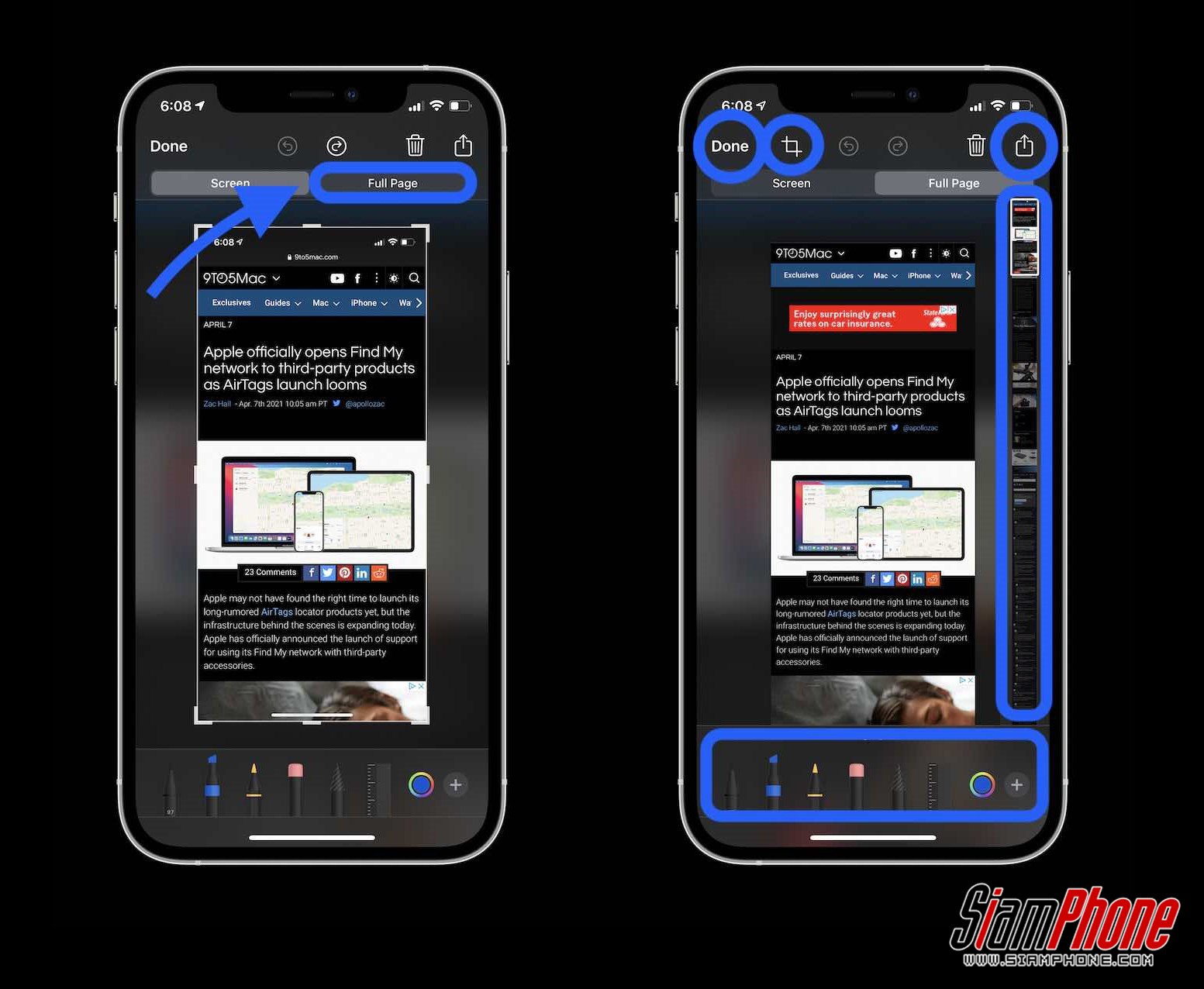
3. เลือกออปชั่น Full Page ที่มุมขวาบน (ข้อสังเกตคือ ออปชั่น Full Page จะปรากฏขึ้นเฉพาะการ Screenshot คอนเทนต์ที่มากกว่าหนึ่งหน้าขึ้นไปเท่านั้น)
5. สามารถขีดเขียน เน้นหรือเพิ่ม Highlight ตรงส่วนที่สำคัญเพิ่มเติมได้ ตรงส่วนล่างของหน้าจอได้
4. เราสามารถเลือก Preview และเลือกดูทุกๆ หน้าที่เราต้องการได้ด้วยการใช้ Markup มุมขวามือ ลากขึ้น-ลง เพื่อกำหนดขอบเขตของหน้าที่เราต้องการจะบันทึกได้
6. เราสามารถแตะที่ออปชั่น Crop ตรงมุมซ้ายบน ข้างๆคำว่า Done เพื่อทำการตัดขอบ หรือเลือกขอบเขตของหน้า Screenshot ที่เราต้องการได้
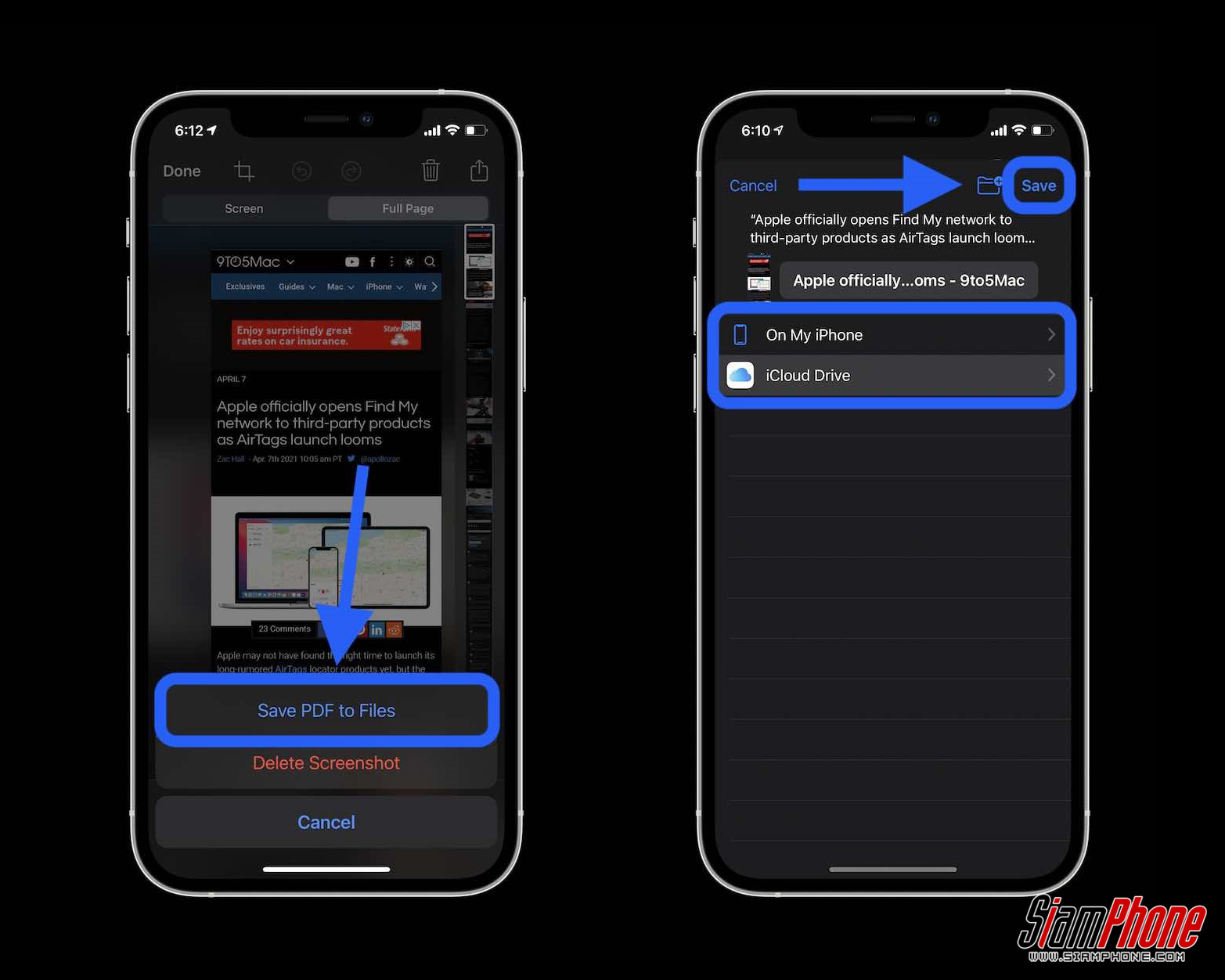
7. เมื่อได้ทุกอย่างที่ต้องการแล้ว ให้แตะเลือก Done มุมซ้ายบนของตัวเครื่องแล้วทำการบันทึกไฟล์ตามปกติ หรือเลือก Share มุมขวาบนของตัวเครื่อง เพื่อส่งออกไฟล์ดังกล่าวออกไปยังภายนอกได้เช่นกัน
ข้อสังเกต คือ การ Screenshot ลักษณะนี้บน iPhone สามารถเซฟเป็นไฟล์ได้แค่นามสกุลเดียว นั่นก็คือ PDF ไม่สามารถเซฟเป็นไฟล์นามสกุล PNG ได้เหมือนการ Screenshot ทั่วๆ ไป และทำได้เพียงการ Screenshot จากหน้าเว็บ Browser , แอปฯ Note , อีเมล , ไฟล์เอกสารทั่วไป หรือบางแอปฯ ที่มีความยาวหน้าคอนเทนต์แบบจำกัดเพียงเท่านั้น
ไม่สามารถ Screenshot บนหน้าฟีดข่าวที่มีความยาวไม่สิ้นสุดได้ ถ้าทำการ Screenshot จากที่อื่นๆนอกเหนือจากนี้ จะทำให้จับภาพได้แบบ Single Page หรือหน้าเดียวเท่านั้น จะไม่มีตัวเลือก Full Page ขึ้นมาให้เลือก
บทความที่เกี่ยวข้อง
ติดตามข่าวสารมือถือได้ที่
www.facebook.com/siamphonedotcom twitter.com/siamphonedotcomทำนายเบอร์มือถือ เบอร์สวย เบอร์มงคล
รับซื้อมือถือ รับเครื่องถึงบ้าน
บูลอาเมอร์ ฟิล์มกระจกกันรอยมือถือ
ที่มา : 9to5mac.com วันที่ : 29 มีนาคม 2566
-

Amazfit Bip 6 สมาร์ทวอทช์โครงอะลูมิเนียมอัลลอยด์ จอ AMOLED กันน้ำได้ถึง 5 ATM
-

HONOR Magic V5 ประกาศวันเปิดตัว พบกันที่เซินเจิ้น ต้นเดือนกรกฎาคม 2025
-

JBL Tune Beam 2 มาแล้ว หูฟัง TWS เบสแน่น ANC เจ๋ง แบตฯ อึด ที่คนรักเสียงเบสต้องลอง
-

HUAWEI Pura 80 Pro และ Pro+ คู่หูสมาร์ทโฟนชูจุดเด่นกล้อง 50MP เซนเซอร์ขนาดใหญ่ 1 นิ้ว
-

vivo Y300c สมาร์ทโฟนจอ AMOLED ลื่นๆ 120Hz ชิปเซ็ต Dimensity 6300
-

ราชาหูฟังกลับมาทวงบัลลังก์ Sony WH-1000XM6 ที่สุดแห่งความเงียบและเสียงระดับพระกาฬ













 iOS 16.4 เปิดให้ผู้ใช้ทั่วโลกอัปเดตแล้ว!
iOS 16.4 เปิดให้ผู้ใช้ทั่วโลกอัปเดตแล้ว!
 สรุปจุดเด่นและสเปค Infinix HOT 30 หน้าจอ 90Hz ชาร์จเร็ว 33 วัตต์ ปรับลดราคา
สรุปจุดเด่นและสเปค Infinix HOT 30 หน้าจอ 90Hz ชาร์จเร็ว 33 วัตต์ ปรับลดราคา